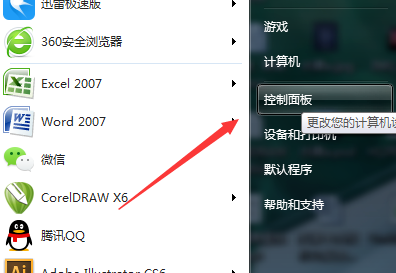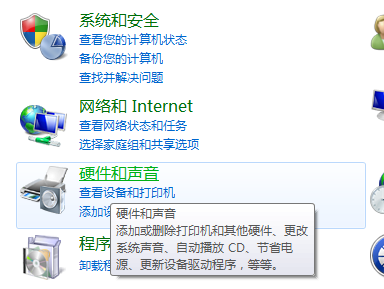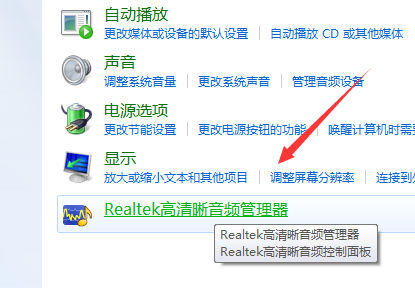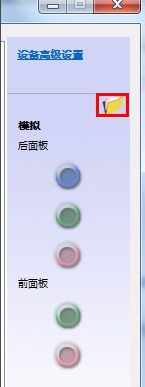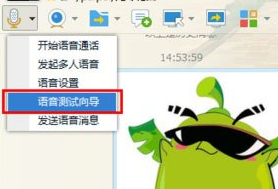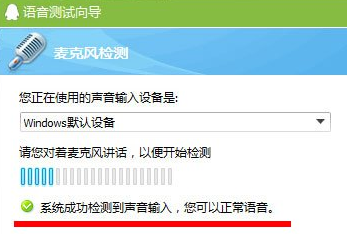Win7麦克风显示未插入怎么解决?Win7麦克风显示未插入解决方法
很多时候我们在使用电脑系统的时候,发现自己的电脑麦克风显示没有插入,这是什么情况呢?只要禁用一个设置就可以了,下面和小编一起来看看详细的解决方法吧!
Win7麦克风显示未插入解决方法
1、鼠标点击桌面“开始”处,点击“控制面板”,进入页面;
2、进入页面之后,点击“硬件和声音”,进入页面;
3、然后点击“Realtek高清晰音频管理器”,进入页面;
4、然后点击类似文件夹的图标,进入页面;
5、然后再勾上红色框处;
6、这样就可以啦。
相关文章
- win7麦克风一直显示未插入怎么办?
- win7如何消除麦克风噪音?win7麦克风消除噪音设置教程
- win7麦克风没声音怎么设置?win7麦克风没声音设置方法步骤教程
- win7麦克风加强怎么关闭?win7麦克风加强的关闭方法
- win7麦克风加强怎么关闭?win7麦克风加强的关闭方法
- Win7麦克风没有声音怎么办?麦克风没有声音解决方法
- win7麦克风电流声很大怎么办?win7麦克风有电流声解决方法
- win7麦克风说话没声音怎么办?win7麦克风说话没声音的解决方法
- win7麦克风显示未插入怎么办?麦克风显示未插入解决方法
- win7麦克风声音小无法增强的调整设置方法步骤教程
- win7麦克风音量乱跳怎么解决?win7麦克风音量乱跳的解决方法
- win7麦克风有杂音怎么解决?win7麦克风有杂音的解决方法
- win7麦克风没声音怎么设置?win7麦克风没声音设置方法步骤教程
- win7麦克风音量乱跳怎么解决?win7麦克风音量乱跳的解决方法
- win7麦克风有杂音怎么解决?win7麦克风有杂音的解决方法
- win7麦克风声音小无法增强的调整设置方法步骤教程